jak ukryć lub usunąć ikonę kosza w systemie Windows
nie uważasz, że ukrywanie kosza z pulpitu jest naprawdę niesamowite i fajne? Nie musisz się nawet martwić, jeśli ktoś zajrzy do twojego kosza i dostanie w ręce twoje osobiste rzeczy. Cóż, istnieje wiele fajnych i niesamowitych funkcji w oknie. To jeden z nich.
![]()
Ukrywanie lub usuwanie jest również jedną z ciekawych funkcji, które System windows oferuje swoim użytkownikom. Gdy usuwasz rzeczy, których już nie chcesz, są przechowywane w koszu i wiele razy ludzie po prostu podkradają się do folderu kosza, aby zobaczyć rzeczy w nim zawarte. Ale teraz nie musisz się tym martwić. Tutaj pokażę Ci, jak usunąć ikonę kosza w systemie Windows 10 / 8 / 7. Po prostu wykonaj kroki, jak pokazano poniżej:
kroki, aby ukryć lub usunąć ikonę kosza w systemie Windows:
istnieje nieco inna metoda ukrycia ikony kosza w systemach windows 7, 8 i 10. Najpierw musisz wiedzieć, której wersji Okna używasz, a następnie tylko możesz pracować zgodnie z wersją. Oto przewodnik krok po kroku, aby usunąć kosz z okien pulpitu.
zanim zaczniemy, sprawdźmy, której wersji Okna używasz. Kroki podano poniżej.
przejdź do paska wyszukiwania > > wpisz winver i naciśnij enter.
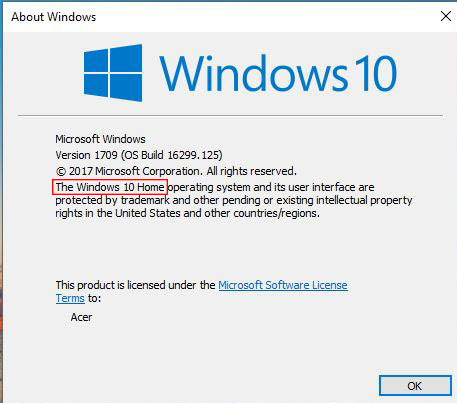
lub
-
- przejdź do Uruchom> >wpisz Panel sterowania>>naciśnij ok
- zobaczysz wiele ustawień komputera, Kliknij System.
- w górnej części ekranu możesz zobaczyć wersję okna.
i
lub

gdy znasz wersję, możesz przejść dalej, aby usunąć kosz z pulpitu w systemie windows 7,8 lub 10.
Usuń Kosz systemu Windows 10 z Pulpitu
Krok 1: Kliknij prawym przyciskiem myszy pulpit systemu Windows 10, zobaczysz menu kontekstowe >> kliknij opcję Personalizuj.
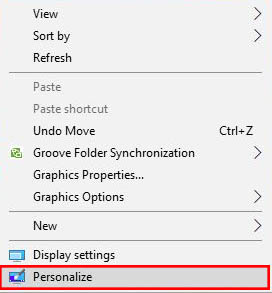
Krok 2: Kliknij opcję motywy >> kliknij Ustawienia ikony pulpitu (znajdziesz tę opcję w Powiązanych Ustawieniach po prawej stronie ekranu)
![]()
Krok 3: pojawi się okno dialogowe z nazwą Ustawienia ikony pulpitu >>usuń zaznaczenie opcji kosza >> kliknij Zastosuj przycisk i naciśnij OK.
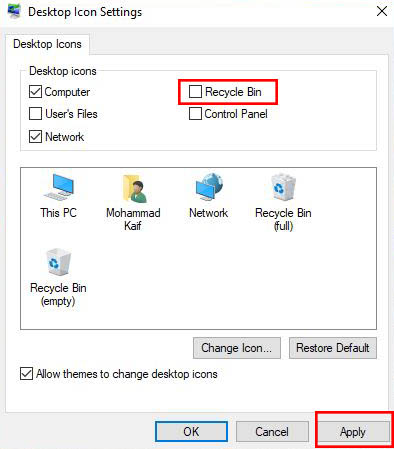
ikona kosza nie będzie już widoczna na ekranie pulpitu.
Ukryj lub Usuń ikonę kosza z systemu Windows 8 / 8.1
Krok 1: Otwórz Ustawienia ikony pulpitu >> Naciśnij Windows+F (aby wejść do paska wyszukiwania).
Krok 2: wpisz kosz na pasku wyszukiwania i wybierz Ustawienia.
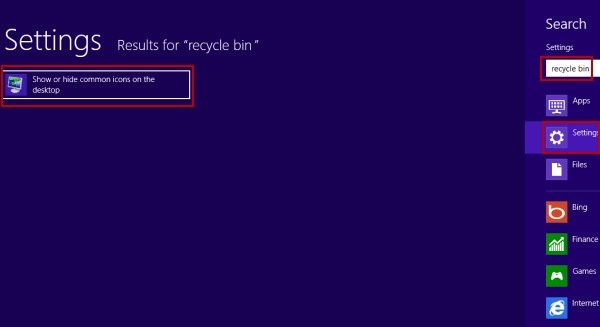
Krok 3: Teraz kliknij Pokaż lub ukryj popularne ikony na pulpicie (zobaczysz to po lewej stronie ekranu na stronie wyników).
Krok 4: pojawi się okno dialogowe z nazwą Ustawienia ikony pulpitu >> odznacz Kosz opcja >> kliknij ok przycisk.
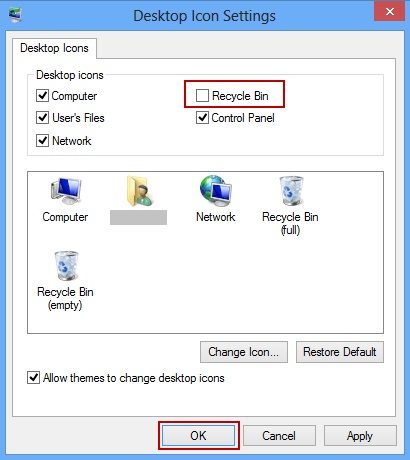
Ukryj lub Usuń ikonę kosza z systemu Windows 7
Krok 1: Kliknij prawym przyciskiem myszy pulpit systemu Windows 7, zobaczysz menu kontekstowe >> Kliknij o personalizuj opcję.
![]()
Krok 2: kliknij Zmień ikonę pulpitu.
Krok 3: pojawi się okno dialogowe z nazwą Ustawienia ikony pulpitu >> usuń zaznaczenie opcji kosza >> kliknij Zastosuj przycisk >> naciśnij OK.
![]()
dodatkowe informacje: Aby odkryć ikonę kosza w systemie Windows 7/8 / 10, wykonaj tę samą procedurę, jak pokazano powyżej, po prostu zaznacz / zaznacz opcję kosz i jesteś z powrotem z ikoną kosza.
Uwaga: Jeśli zablokowałeś komputer z systemem Windows 8 i nawet zapomniałeś hasła, możesz wypróbować klucz hasła systemu Windows. Profesjonalne narzędzie do usuwania haseł okien, które tworzy własny dysk resetowania hasła i zapewnia łatwy dostęp do zablokowanego komputera.
oto kroki, które pomogą Ci ukryć lub usunąć ikonę kosza z ekranu wdowy. Chociaż ukrywasz ikonę kosza, usunięty plik i folder zostaną zapisane w koszu, tak jak kiedyś. Mam nadzieję, że nauczyłeś się czegoś nowego i jeśli masz jakieś pytania, możesz skomentować poniżej.
Pobierzkup teraz ($19.95) powiązane artykuły Jak naprawić Print Screen nie działa w systemie Windows 8 / 8.1 metody ominięcia hasła systemu Windows 7, Gdy zostanie zapomniane nie można wpisać hasła na ekranie logowania w systemie Windows 8




